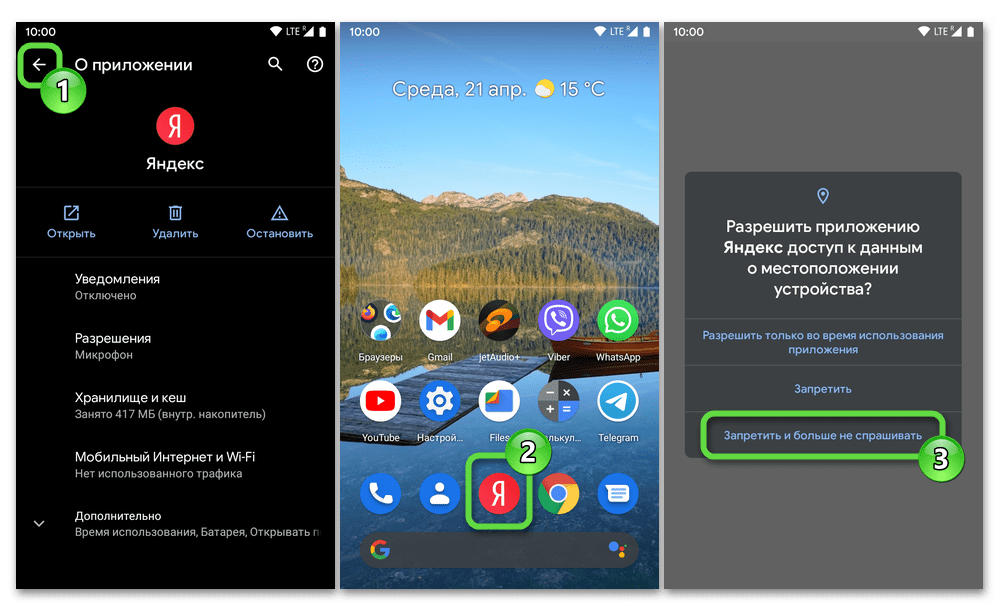Содержание:
Способ 1: Системная шторка
Наиболее простой метод отключения программно-аппаратного модуля «Геолокация» на Android-устройстве заключается в воздействии на специальную кнопку в панели быстрых настроек ОС.
- Свайпнув вниз от верхней кромки дисплея девайса, вызовите шторку уведомлений. При необходимости разверните панель с элементами быстрого доступа полностью.
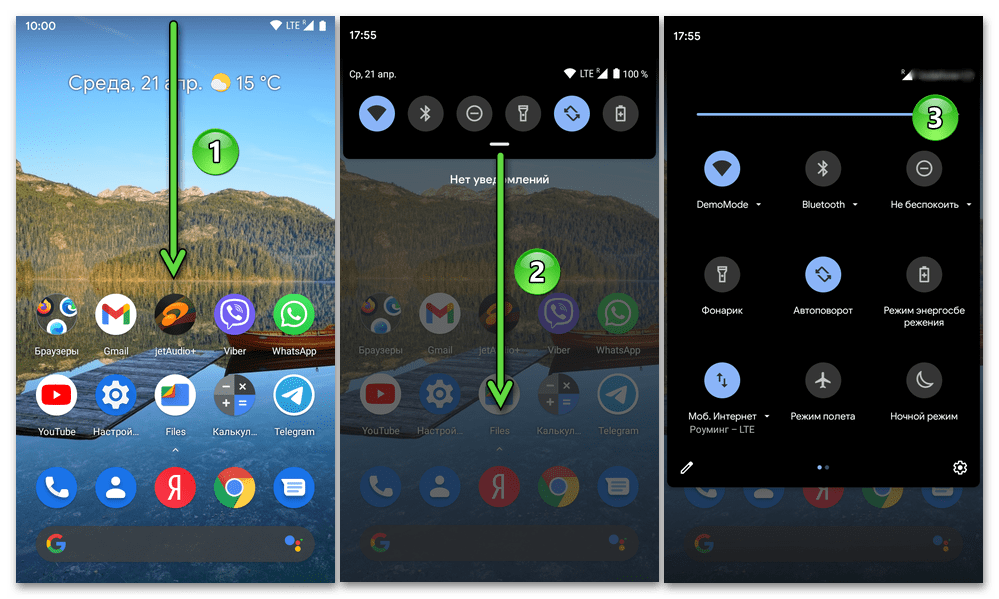
- Найдите кнопку «Геолокация» (в некоторых вариантах интерфейса «зелёного робота» — «Местоположение») и коснитесь её. Не подсвеченный элемент указывает на то, что функции определения геопозиции устройства временно выключены, а активный, соответственно, — работают.

- Если вы не можете обнаружить нужную кнопку или желаете изменить место, где она располагается:
- Тапните по значку «Карандаш» (возможно – «Сортировка») на панели быстрого доступа, — это переведёт её в режим настройки. Пролистайте представший перед вами полный перечень опций, отыщите «Геолокацию» в его «затемнённой» области.
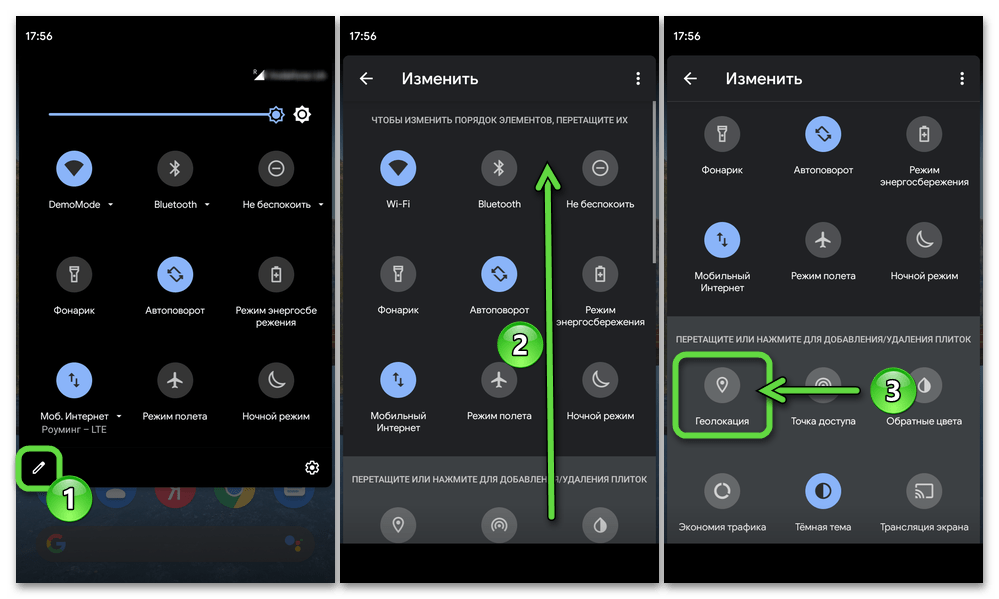
- Нажмите на элемент включения/отключения рассматриваемого модуля и перетащите его вверх. Расположите кнопку в том месте, где вам кажется наиболее удобным для обращения в дальнейшем, и затем отпустите.
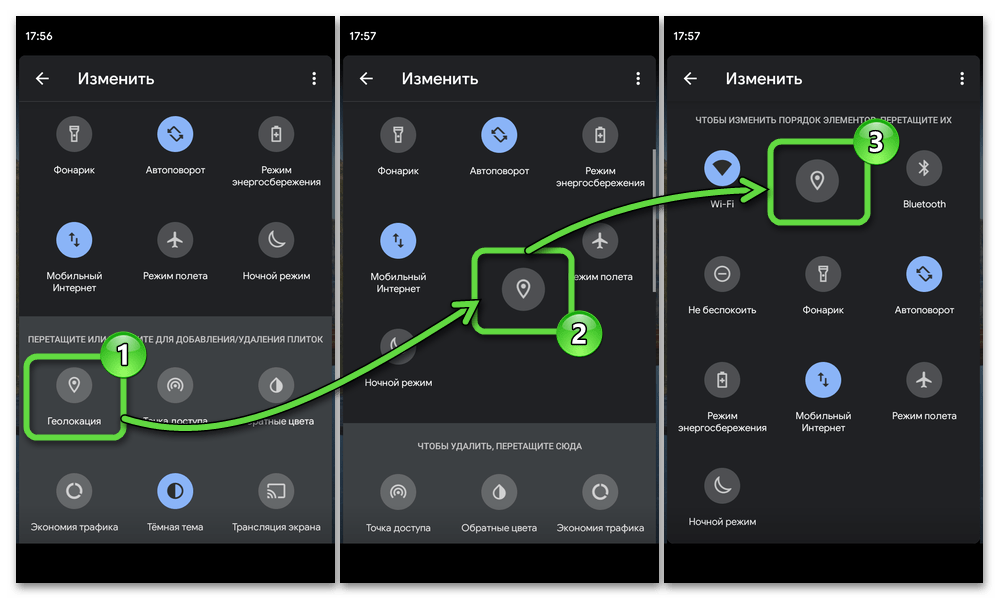
- Нажмите на кнопку-стрелку выхода из режима конфигурирования системной шторки, после чего сразу же сможете убедиться в результативности выполненной процедуры – теперь элемент «Геолокация» располагается в определённом вами месте.
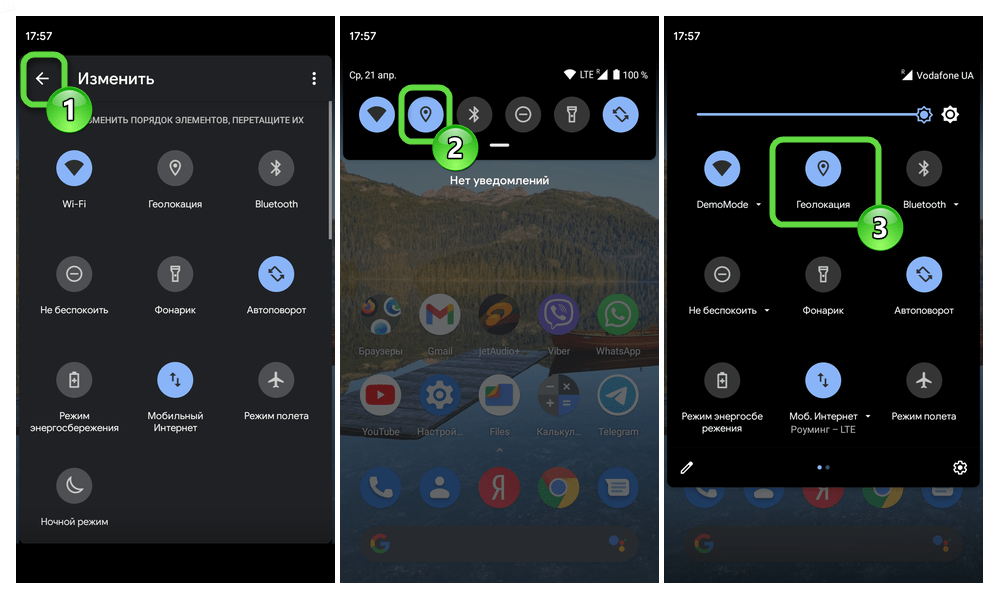
- Тапните по значку «Карандаш» (возможно – «Сортировка») на панели быстрого доступа, — это переведёт её в режим настройки. Пролистайте представший перед вами полный перечень опций, отыщите «Геолокацию» в его «затемнённой» области.
Способ 2: «Настройки» ОС
Второй вариант деактивации геолокационного модуля на функционирующем под управлением Android девайсе предполагает переход в «Настройки» операционной системы и предоставляет возможность кроме отключения/включения функций определения местоположения, выполнить их конфигурирование.
- Переместитесь на экран определения параметров работы «Геолокации» на устройстве. Это возможно сделать разновариантно:
- Откройте «Настройки» операционной системы, пролистайте перечень их категорий, нажмите «Местоположение» (в старых версиях ОС Android и некоторых вариантах интерфейсных оболочек может располагаться в разделе «Защита и местоположение»).
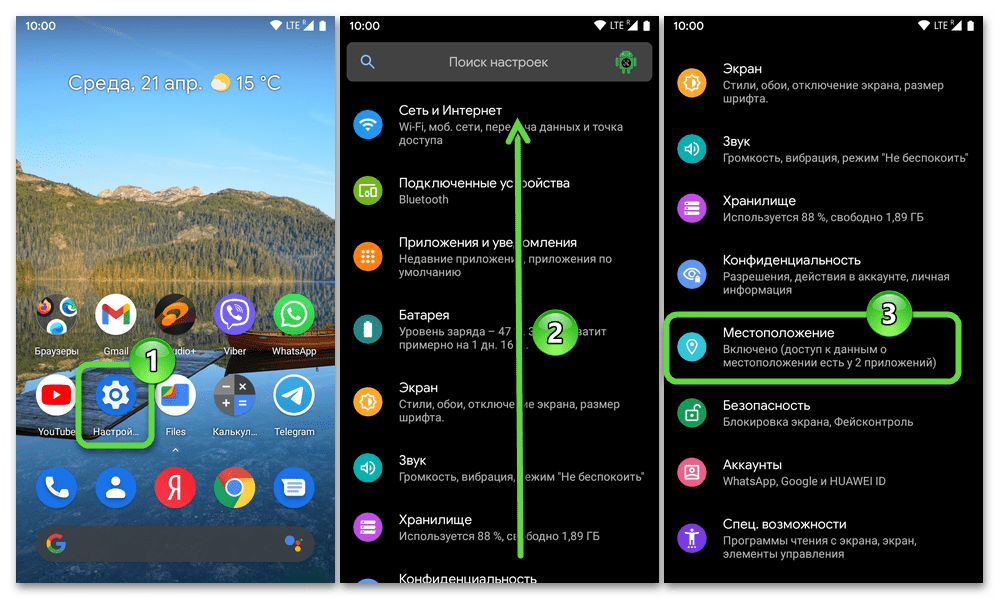
- Введите запрос
Местоположениев поле «Поиск настроек», которое расположено над главным списком разделов параметров ОС Андроид. Немного подождите и перейдите по выданному системой результату.
- Разверните панель быстрого доступа, длительно нажмите на представленную в её рамках кнопку «Геолокация» («Местоположение»).

- Откройте «Настройки» операционной системы, пролистайте перечень их категорий, нажмите «Местоположение» (в старых версиях ОС Android и некоторых вариантах интерфейсных оболочек может располагаться в разделе «Защита и местоположение»).
- Деактивируйте первую по счёту опцию на открывшемся экране – «Определять местоположение».

- На этом все, выйдите из «Настроек» девайса и продолжите его использование – до момента включения модуль определения геопозиции функционировать не будет.

Читайте также: Как включить функции определения местоположения на Android-девайсе
Отключение доступа к геолокации отдельным приложениям
Предусмотренная в ОС Android система управляемых пользователем разрешений позволяет отключить возможность использования функций определения местоположения выборочно, то есть, не деактивируя рассматриваемый модуль на устройстве в целом, запретить его использование отдельным софтом. При этом отпадает необходимость постоянно обращаться к настройкам «Геолокации», и можно обеспечить использование данных о местоположении только в тех случаях, когда это действительно необходимо.
-
Откройте экран «О приложении», с которого осуществляется настройка системных функций в отношении софта, где нужно отключить «Геолокацию». Для этого, как вам кажется более удобным:
- Перейдите в «Настройки» ОС, откройте раздел «Приложения и уведомления», разверните перечень «Показать все приложения». Отыщите целевое ПО и нажмите на его наименование;
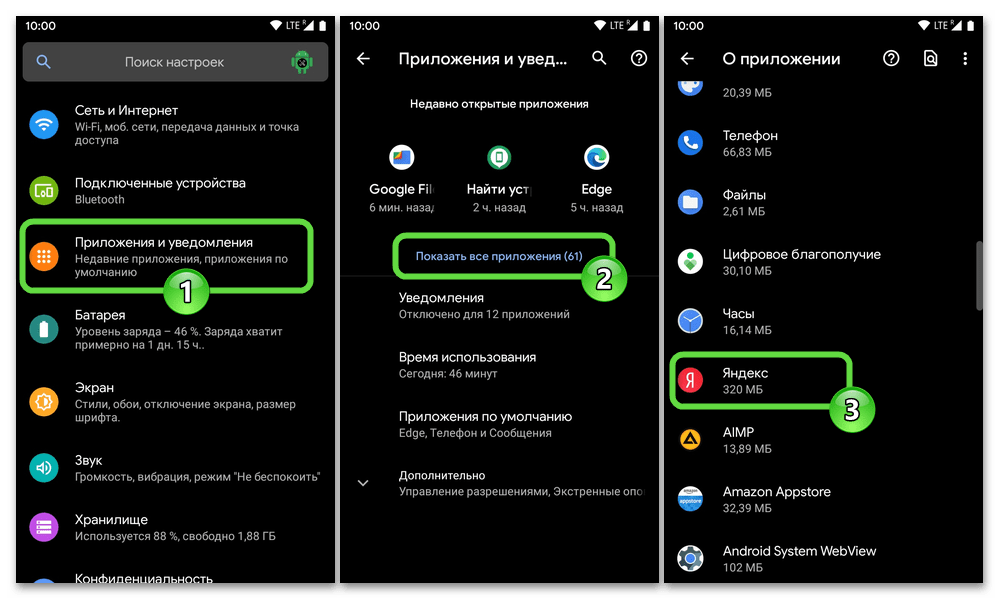
- Путём длительного нажатия на ярлык софта (в меню приложений Android либо на рабочем столе девайса – неважно) вызовите контекстное меню, выберите в нём пункт «О приложении» или коснитесь значка «i».

- Перейдите в «Настройки» ОС, откройте раздел «Приложения и уведомления», разверните перечень «Показать все приложения». Отыщите целевое ПО и нажмите на его наименование;
- На открывшемся экране коснитесь «Разрешения», затем в перечне «РАЗРЕШЕНО» нажмите «Местоположение».

- Переведите расположенную в области «Местоположение: Доступ для этого приложения» радиокнопку в положение «Запретить», вернитесь «Назад».

- Выйдите из «Настроек» операционной системы и запустите средство, которому запретили доступ к определению геолокации вышеописанным путём. Для окончательного решения рассматриваемого вопроса при появлении окна с запросом на получение приложением сведений о местоположении девайса нажмите «Запретить и больше не спрашивать».